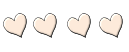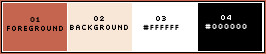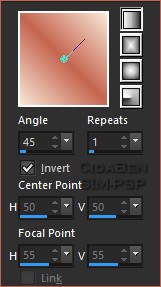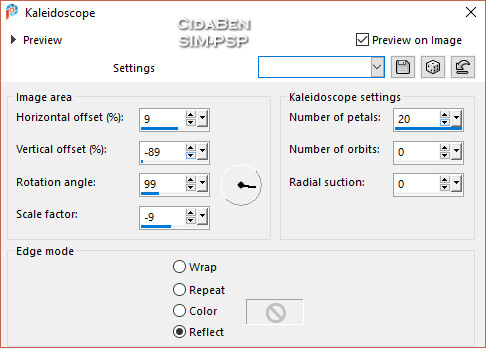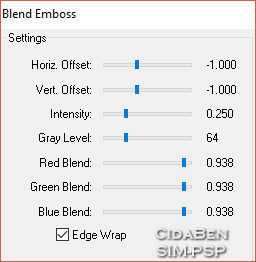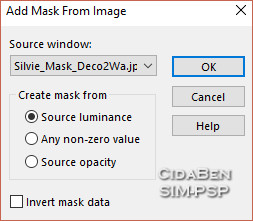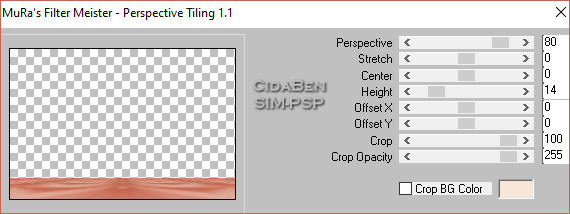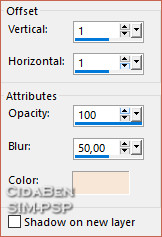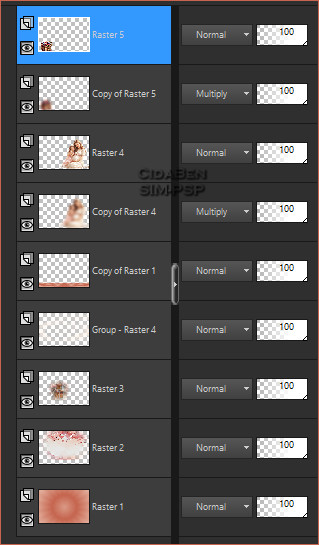|
TRADUÇÕES:
MATERIAL: Tubes, Imagem e Elementos: Adrienne's Designs Mask: Silvie_mask_Deco2Wa.
PLUGINS: MuRa's Meister > Perspective Tiling.
Este Tutorial foi elaborado por
CidaBen, qualquer semelhança é mera coincidência.
1 - Abrir o material no PSP. Duplique e feche os originais.
Configure o Foreground com um Gradiente Linear, formado pelas cores 1 e 2: Angle 45 > Repeats 1 > Invert > marcado.
2 - Abra uma nova imagem de 900x600px. 3 - Effects > Reflection Effects > Kaleidoscope.
4 - Layers > New Raster Layer Selections > Select All. Edit > Copy no misted_Mothers_Day_Paper(8). ***Para o misted usei a mask: Edge Oval Edit > Paste Into Selection. Selections > Select None. Com a ferramenta Pick Tool posicione: Position X: -1 > Position Y: -70.
5 - Effects > Plugins > FM Tile Tools > Blend Emboss: Default
6 - Edit > Copy no misted_Mothers_Day_Element(40). Edit > Paste As New Layer. Image > Resize > 55% > all layers não marcado. Com a ferramenta Pick Tool posicione: Position X: 161 > Position Y: 136. Effects > Plugins > FM Tile Tools > Blend Emboss: Default
7 - Layers > New Raster Layer. Pintar com a Cor 2 >
Background: (#f8e6d6).
Layers > Merge > Merge
Group. Adjust > Sharpness > Sharpen.
8 - Ativar a Layer Raster 1. Layers > Duplicate. Effects > Plugins > MuRa's Meister > Perspective Tiling:
Edit > Repeat Perspective Tiling. Layers > Arrange > Bring to Top. Effects > 3D Effects > Drop Shadow: 1, 1, 100, 50 > Color 2 : #f8e6d6.
Edit > Repeat Drop Shadow.
9 - Edit > Copy no Tube Mothers_Day Tube (5). Edit > Paste As New Layer. Image > Resize se for necessário, no tube do material o resize foi de 56%. Posicionar à Direita. Adjust > Sharpness >
Sharpen. Ativar a layer do Topo. 10 - Edit > Copy no elemento Mother_s Day Element (14). Edit > Paste As New Layer. Image > Resize > 28% > all layers desmarcado. Com a ferramenta Pick Tool posicione: Position X: 21 > Position Y: 401. Layers > Duplicate. Adjust Sharpness > Sharpen.
11 - Teremos esse Resultado na posição das layers, verifique:
12 - Image > Add Borders > Symmetric:
13 - Edit > Copy no Decor_byCidaBen.
Effects > 3D Effects > Drop Shadow: 1, 1, 100, 1 > Color: #000000.
14
- Edit > Copy no Titulo_byCidaBen. Edit >
Paste As New Layer. Com a ferramenta Pick Tool posicione: Position X: 396 > Position Y: 3.
16 - Image > Add Borders > Symmetric: 2px na Cor 1: Foreground # c5654f.
17 - Aplicar sua marca d'água ou assinatura. VERSÃO:
CRÉDITOS: Tubes, Imagem e Elementos: Adrienne's Designs Mask: Silvie_mask_Deco2Wa
CRÉDITOS VERSÃO:
Sinta-se à vontade para enviar suas versões.
|
|||||
|